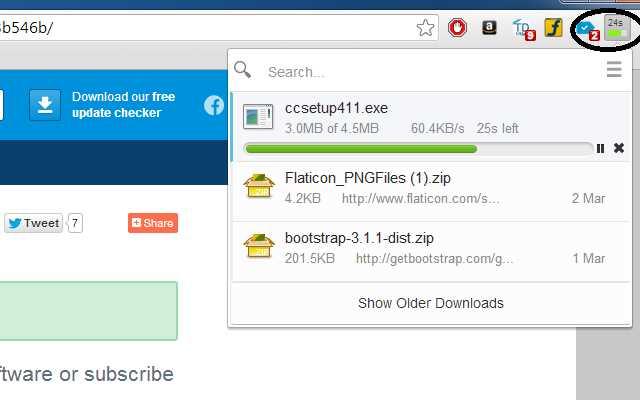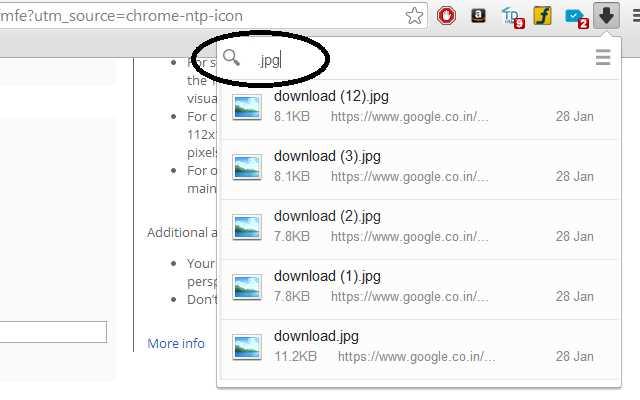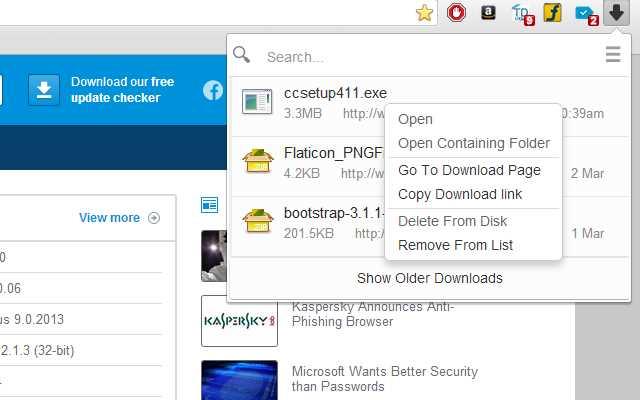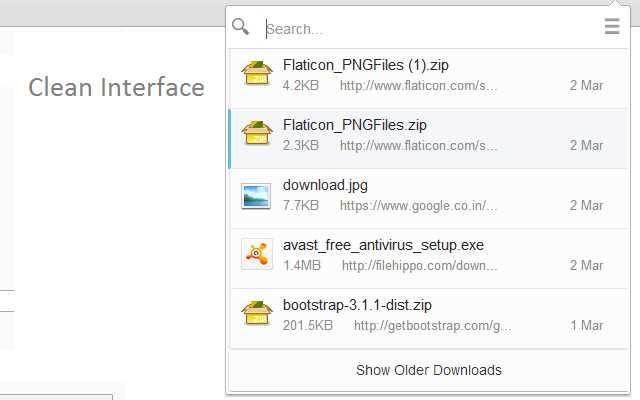1
Features: 1. Schöne, saubere Oberfläche, um einfach auf Informationen zu Ihren Downloads in einem Popup zuzugreifen und diese anzuzeigen.2. Klicken Sie mit der rechten Maustaste auf das Menü für jede Aktion im Download-Element (siehe Screenshot).3. Durchsuchen Sie Ihre Downloads, sobald Sie mit der Eingabe beginnen.4. Zeigt den Download-Fortschritt mit Optionen zum Anhalten, Fortsetzen und Abbrechen an.5. Ziehen Sie die Elemente auf die Anwendungen und legen Sie sie dort ab.6. Desktop-Benachrichtigungen beim Download abgeschlossen.7. visuelle Benachrichtigung beim Start des Downloads.8. zeigt die verbleibende Zeit bis zum Abschluss des Downloads und den Fortschritt im Symbol selbst an.9. Deaktiviert das Download-Regal unten.10. Tastaturkürzel für jede Option .... Berechtigungen: downloads => um auf die Download-Liste zuzugreifen downloads.open => um Downloads zu öffnen downloads.shelf => um die standardmäßige Chrome-Download-Leiste zu deaktivieren clipboard => um den Download-Link in die Zwischenablage zu kopieren notifications => um Desktop-Benachrichtigungen zu erstellen, wenn der Download abgeschlossen ist
Webseite:
https://chrome.google.com/webstore/detail/download-manager/daoidaoebhfcgccdpgjjcbdginkofmfe?hl=enEigenschaften
Kategorien
Download manager by madapps-Alternativen für Chrome OS
4
Online Download Manager
Der Online Download Manager ist ein leistungsstarker Download Manager, mit dem Sie direkt von der Leiste aus auf alle Ihre Downloads zugreifen, diese verwalten und steuern können. Der Online Download Manager ist ein leistungsstarker, schneller und ständig wachsender Downloader zum Laden von Dateien.